很多人办公室中都会购买爱普生lq630k这款针式打印机来使用,然而在连接之后,是需要安装对应的打印机驱动才能正常打印的,只是有部分用户还不清楚爱普生lq630k怎么安装驱动吧,其实操作方法并不会难,本文这就给大家介绍一下安装爱普生lq630k打印机驱动的详细方法吧。

爱普生LQ-630K最新官方驱动程序
- 类型:打印机
- 大小:4MB
- 语言:简体中文
- 时间:2013-04-08
方法一:官网下载
1、首先把将打印机与电脑连接好,网页搜索爱普生官网,点击官网进入
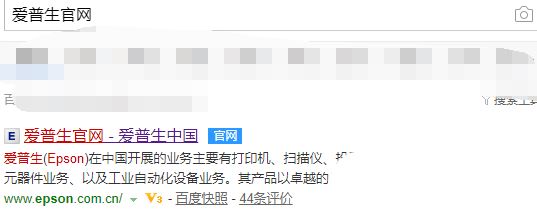
2、点击服务支持,选择驱动及手册证书下载。
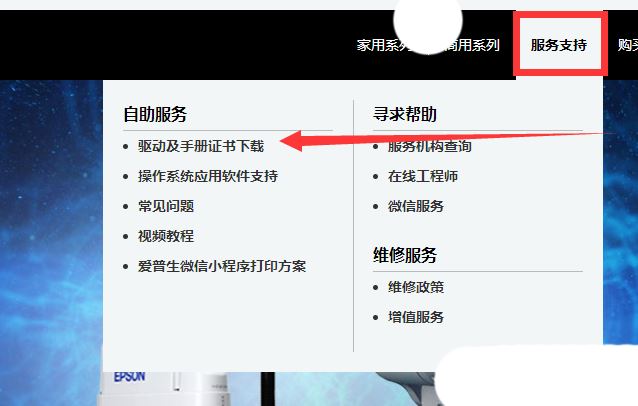
3、在下载驱动界面输入打印机的种类型号,点击搜索
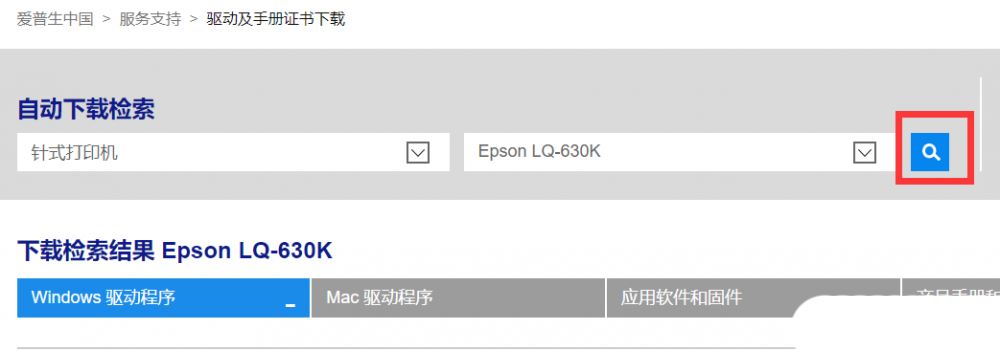
4、根据自己的需要进行下载630K打印机驱动
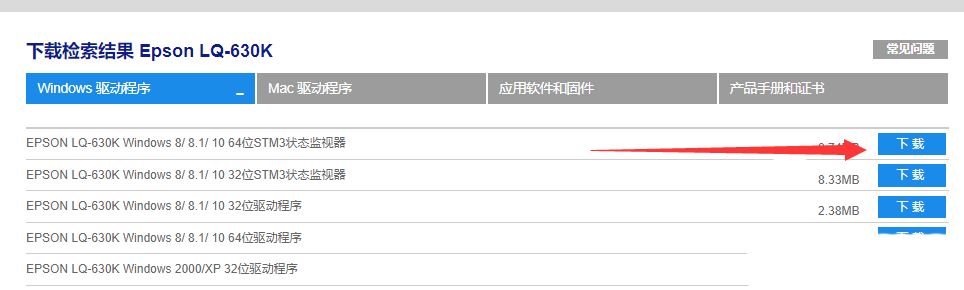
5、下载完成的驱动为压缩文件,右击解压到630K打印机驱动文件夹下(可以新建一个630k驱动文件夹)
6、打开解压文件夹找到setup.exe安装程序,双击运行
7、弹出驱动安装向导,根据提示进行安装
方法二:光盘安装
如果您购买了LQ630K打印机,它可能已经随机装有一个光盘。如果没有,您可以与Epson客服联系以获取一张光盘。
安装步骤:
a) 将光盘插入计算机光驱,或打开光盘光驱里的驱动程序文件。
b) 安装WIFI打印机时,电脑屏幕右下角将出现通知,提醒您安装打印机驱动程序。
c) 依照提示,打开安装驱动程序的界面。如果它没有自动运行,可以找到光盘驱动程序的位置。此时,会发现光盘党的文件名和文件夹名称可能会有所不同(与驱动程序的版本号有关)。
d) 单击光盘中的驱动程序,安装该驱动程序。如果光盘Drives.exe,则需要执行此驱动组的所有内容。驱动程序统一安装完毕,然后再打开光盘目录查看是否有相准的软件,例如电子手册、防止火灾安装指南等。这些都是会对以后使用打印机有着很大的帮助。
总之,选择一种适合的方法下载和安装LQ630K打印机驱动程序非常重要,它将决定打印机的正常运行。如果一直出现打印问题,可能需要重新安装该驱动程序,同时也需要确认打印机与计算机之间的连接方式是正确的。
以上就是爱普生lq630k打印机驱动的详细内容,有需要的用户们可以参考上面的方法步骤来进行安装,希望大家喜欢,请继续关注恩蓝科技。
相关推荐:
爱普生LQ630K针式打印机怎么调速度? 针式打印机速度设置方法
爱普生630K打印机怎么调整力度及其他硬件设置?
爱普生630K打印机怎么设置打印速度?